- Avtor Jason Gerald [email protected].
- Public 2024-01-19 22:14.
- Nazadnje spremenjeno 2025-01-23 12:45.
Ste naveličani črnega ozadja in belega besedila v oknih ukaznega poziva? Če želite spremeniti besedilo in barvo ozadja, sledite tem korakom.
Korak

Korak 1. Pritisnite tipko Windows + R, da odprete okno Zaženi
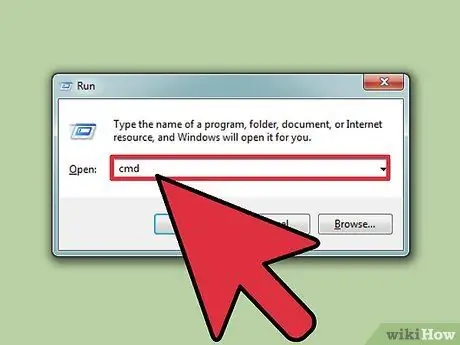
Korak 2. Vnesite "cmd" (brez narekovajev) in kliknite "V redu"
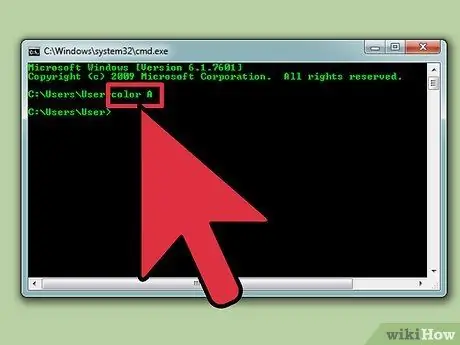
Korak 3. Vnesite ukaz "color z" (brez narekovajev), če si želite ogledati seznam barv in številk/črk za to barvo
Prva številka/črka se uporablja za nastavitev barve ozadja, druga številka/črka pa za nastavitev barve besedila.
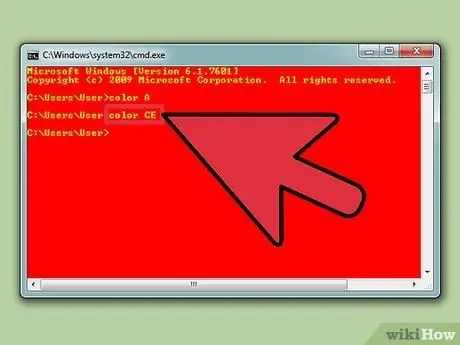
Korak 4. Vnesite ukaz "color" (brez narekovajev), da spremenite barvo besedila
Številke/črke zamenjajte s številkami/črkami želene barve. Vnesite na primer "barvo 6" za rumeno, "barvo A" za svetlo zeleno itd.
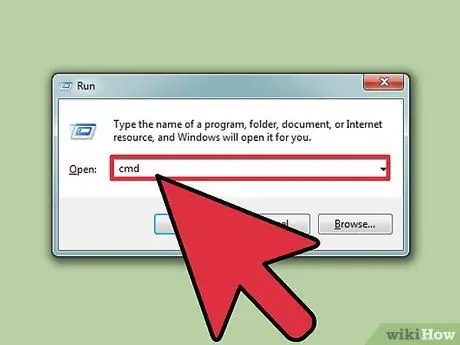
Korak 5. Če želite spremeniti barvo besedila in ozadja, vnesite ukaz "color ce" (brez narekovajev)
Po vnosu ukaza boste na rožnatem ozadju videli svetlo rumeno besedilo. Po želji eksperimentirajte z drugimi barvnimi kombinacijami.
Metoda 1 od 1: Uporaba grafičnega vmesnika
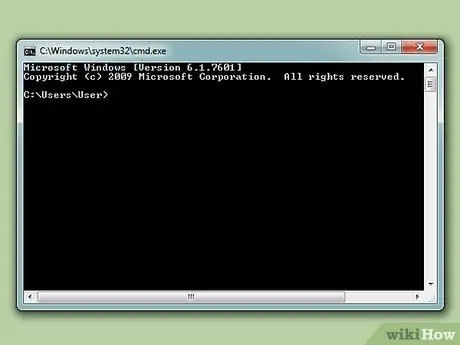
Korak 1. Odprite ukazni poziv
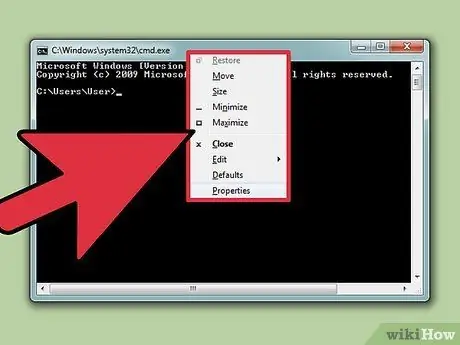
Korak 2. Z desno tipko miške kliknite vrh okna
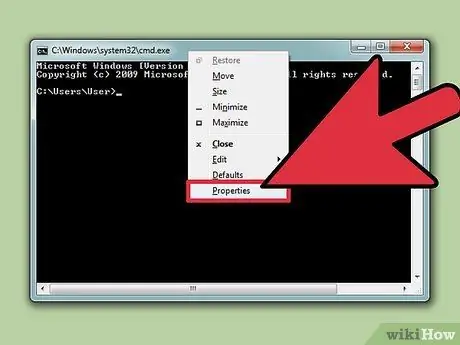
Korak 3. Kliknite Lastnosti
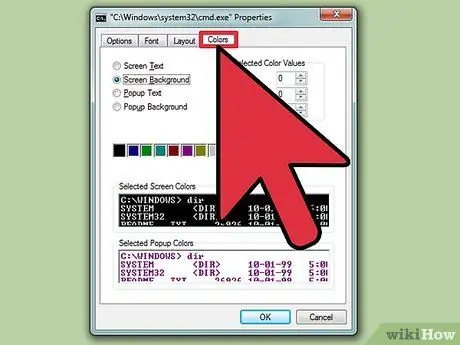
Korak 4. Odprite zavihek Barve
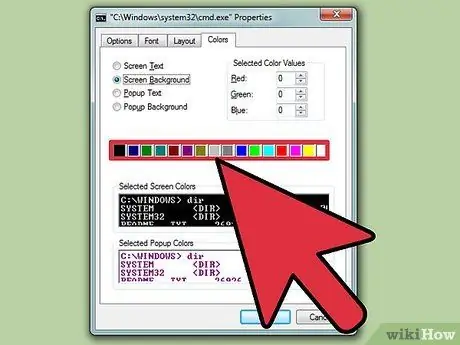
Korak 5. Izberite možnost Besedilo ali ozadje, nato pa izberite želeno barvo
Eksperimentirajte z različnimi barvnimi kombinacijami
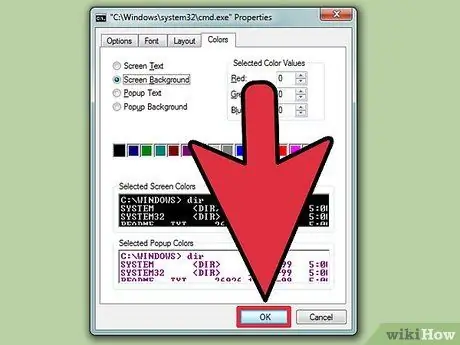
Korak 6. Kliknite V redu, da uporabite spremembe
Seznam uporabnih barv
- 0 = črna
- 1 = modra
- 2 = zelena
- 3 = turkizna
- 4 = rdeča
- 5 = Vijolična
- 6 = rumena
- 7 = bela
- 8 = siva
- 9 = svetlo modra
- A = Svetlo zelena
- B = svetlo turkizna
- C = roza
- D = svetlo vijolična
- E = Svetlo rumena
- F = svetlo bela






